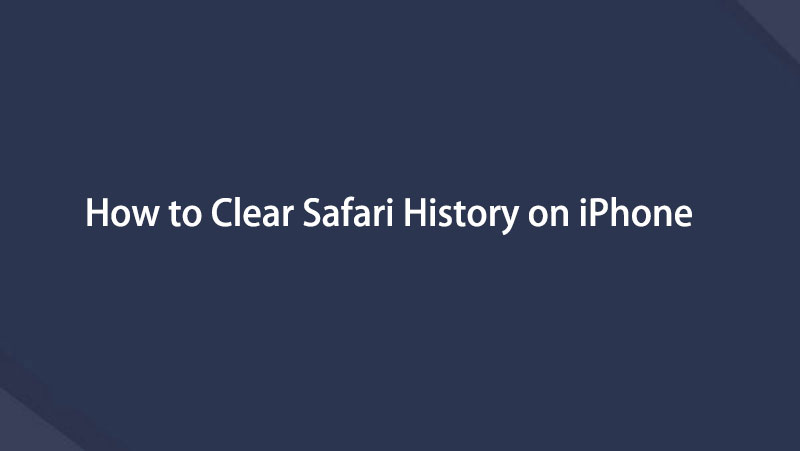4年のトップ2023の方法を使用してiPhoneで検索履歴をクリアする方法
 更新者 リサ・オウ / 15年2021月14日20:XNUMX
更新者 リサ・オウ / 15年2021月14日20:XNUMXあなたが単にあなたのiPhoneでインターネットを閲覧することに時間を費やしているとき、無意識のうちに、あなたはすでにあなたのiPhoneで履歴データを作成しています。 iPhoneには、アクセスしたWebサイトのログイン情報を追跡したり、アクティビティを記録したりして、再度ログインした場合にログインしないようにするなど、通常は作業を簡単にするために使用されるほとんどのアクティビティに関する多くのデータが保存されます。あなたの情報を何度も何度も入力する必要があります。 しかし、誰かがあなたのiPhoneであなたのアクティビティ履歴を見るのを心配していて、それらをクリアする必要があると感じた場合、あなたの質問は確かに私のiPhoneで私の検索履歴をクリアする方法です。 それらをこすり落とす方法を学ぶのに最適な時期です。 それで、この記事はあなたにiPhoneで検索履歴をクリアする方法についての詳細な情報を提示します。

FoneEraser for iOSは、iPhone、iPad、またはiPodのすべてのコンテンツと設定を完全かつ永久に簡単に消去できる最高のiOSデータクリーナーです。
- iPhone、iPadまたはiPod touchから不要なデータを消去してください。
- 1回限りの上書きですばやくデータを消去するので、大量のデータファイルの時間を節約できます。
- 安全で使いやすいです。
パート1。iPhoneで履歴をクリアする必要がある理由
インターネットを閲覧しているときは、検索履歴データについて心配する必要はありません。 ただし、iPhoneの内部でさまざまな方法を使用してそれらをクリアまたは削除したり、ツールを使用して検索履歴を完全に消去したりする必要がある場合があります。 iPhoneで問題が発生する可能性があるため、これらに注意する必要がある場合があります。 このため、iPhoneで検索履歴を削除またはクリアしても、ご不便をおかけすることはありません。 iPhoneでCookieをクリアする必要がある理由のヒントを与えるために、注意を払うことができる重要な情報を以下に示します。
- 検索履歴データを消去すると、プライバシー、セーフティネットの問題、およびユーザーのアクティビティに関するデータが保存されるという情報が保護されます。これには通常、ログイン情報、最近の検索情報、その他すべてのWebサイト上のアクティビティが含まれます。検索ブラウザ。 そのため、iPhoneの検索履歴を削除する必要があります。
- 検索履歴データは圧縮ファイルに積み上げられ、キャッシュ、Cookie、またはジャンクファイルの形式でiPhoneのストレージのどこかに保存されます。 これらをデバイスに持ちすぎると問題が発生する可能性があります。そのため、これらをクリアまたは削除すると、デバイスがスペースを再利用してiPhoneのパフォーマンスをより高速かつスムーズにするのに役立ちます。
- 検索タブを開くと、オーバーロードされた検索履歴データが同時に機能するため、より多くのデータが消費されます。 検索履歴を削除すると、iPhoneのデータ使用量が少なくなります。
- 最後になりましたが、間違いなく重要なことですが、iPhoneで検索履歴をクリアすると、重要なタブと検索情報のみを整理するのに役立つため、ブラウザアプリケーションがより整理されます。
パート2。iPhoneで履歴をクリアする方法
iPhoneの履歴をGoogle検索からでもYouTubeからでもクリアまたは削除するための便利で簡単なプロセスを探している場合、主な質問は、iPhoneで検索履歴をクリアするにはどうすればよいかということです。 まあ、それはもう大きな問題ではありません。 私たちはあなたにそれを安心して行う方法を教え、与えるためにここにいます。 以下にリストされているのは、注意を払うことができる重要な情報です。
iOS用FoneEraserを使用してiPhoneで検索履歴をクリアする方法
iOS用FoneEraser きっとあなたのニーズに合う最高のソフトウェアです。 あなたがあなたのiPhoneで検索履歴を削除する方法を知りたいならば、このソフトウェアはあなたのためにそれを簡単にするでしょう。 これは、削除のニーズのレベルに応じて使用できる消去レベルのオプションを提供する最高のiOSデータクリーナーです。 また、iOSデバイス上のすべてのコンテンツ、設定、および不要なデータを簡単に完全に消去できます。 それとは別に、それはまたあなたがあなたのストレージメモリデバイスのいくらかのスペースを解放することを可能にします。 最後に、このソフトウェアはWindowsまたはMacコンピューターにインストールできます。
FoneEraser for iOSは、iPhone、iPad、またはiPodのすべてのコンテンツと設定を完全かつ永久に簡単に消去できる最高のiOSデータクリーナーです。
- iPhone、iPadまたはiPod touchから不要なデータを消去してください。
- 1回限りの上書きですばやくデータを消去するので、大量のデータファイルの時間を節約できます。
- 安全で使いやすいです。
FoneEraser foriOSには2つのオプションがあることに注意してください。 iPhoneの履歴のみを削除したいが、iPhoneの特定のデータを失いたくない場合。 それはあなたがデータを失うことなく利用可能なジャンクファイルを消去するのを助ける機能を持っています。 それで、以下は従うべき簡単なステップです:
ステップ 1FoneEraser for iOSをダウンロードして、コンピューターにインストールします。 自動的に起動します。 そうでない場合は、デスクトップのアイコンをダブルクリックして開きます。 次に、USB充電ケーブルを使用してiPhoneをコンピューターに接続します。
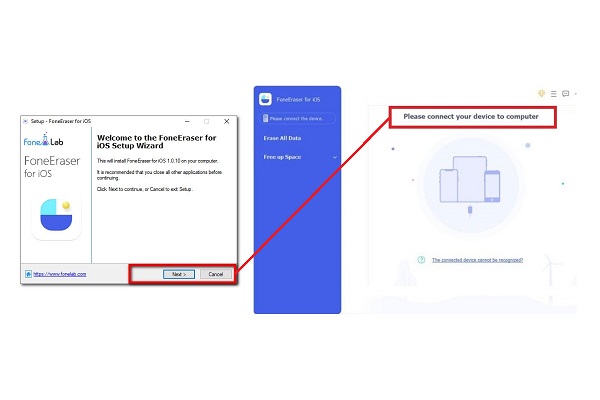
ステップ 2 空き容量を増やす インターフェイスの左側のパネルにあります。 次に、に進みます ジャンクファイルを消去する。 iPhoneのストレージに積み上げられて保存されているジャンクファイルを消去することに注意してください。

ステップ 3ボックスにチェックマークを付けます。 クリック 消します インターフェイスの右下にあるボタン。 清算プロセスが終了するのを待ち、完了です。
iPhoneのすべてのコンテンツを含むすべての検索履歴データを完全かつ完全に削除したい場合。 簡略化された手順は次のとおりです。
ステップ 4選択する すべてのデータを消去する 次に、(高、中、低)からXNUMXつの消去レベル。 を選択することをお勧めします ハイ レベル。

ステップ 5その後、 開始 手順を開始するには、消去レベルオプションの下にあるボタン。
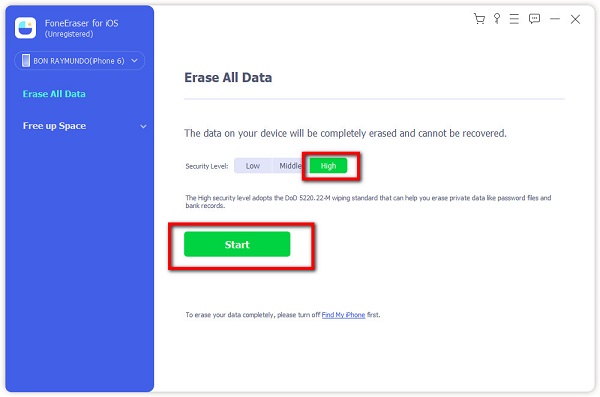
ステップ 6削除プロセスを待つと完了です。
2.iPhoneでGoogle検索履歴を削除する方法
iPhoneのグーグル検索履歴を削除したい場合。 iPhoneで内部的に実行できる方法は2つあります。 この記事では、iPhoneでGoogleの検索履歴をクリアする方法を説明します。
まず、アプリをオフロードします。
ステップ 1iPhoneのホームメニューに移動します。 次に、 設定 アプリ。 その後、をタップします パネル。 下にスクロールして、iPhoneのストレージを確認します。
ステップ 2デバイスがロードされるのを待ち、下にスクロールして確認します Facebook。 次に、 でログイン アプリ。
ステップ 3アプリをクリックすると、別のインターフェースが表示されます。 アプリをオフロード ボタン。 それをクリックして、アプリのオフロードを確認するだけです。 iPhoneのデータを消去しながら、ロードされるのを待ちます。
ステップ 4完了したら、 アプリのサイズとドキュメントとデータ 変更された場合。 次に、をクリックするだけです アプリを再インストールする
ステップ 5Apple IDにサインインしてアプリを再インストールすれば、それだけです。
GoogleChromeアプリの内部でXNUMX番目。 従う手順は次のとおりです。
ステップ 1iPhoneで、 Google Chrome アプリ。
ステップ 2右下で、をタップします 省略記号 ボタンを押して、 歴史.
ステップ 3下部にあるをタップします 閲覧履歴データの消去。 次に、チェックマークを付けます 閲覧履歴。 デフォルトでチェックされる場合があります。 それでも、必ずチェックして、削除したくない他のアイテムのチェックを外してください。
ステップ 4 閲覧履歴データの消去 インターフェイスの下部にあります。 次にタップします クリックします 右上にあり、これで完了です。
FoneEraser for iOSは、iPhone、iPad、またはiPodのすべてのコンテンツと設定を完全かつ永久に簡単に消去できる最高のiOSデータクリーナーです。
- iPhone、iPadまたはiPod touchから不要なデータを消去してください。
- 1回限りの上書きですばやくデータを消去するので、大量のデータファイルの時間を節約できます。
- 安全で使いやすいです。
3.iPhoneでYoutubeの検索履歴をクリアする方法
iPhoneからYoutubeの検索履歴を削除したい場合は、その方法を説明します。 とても簡単にできるので、今すぐiPhoneを手に取って、Youtubeの歴史を明らかにしてください。
ステップ 1iPhoneのホームメニューに移動し、 Youtube アプリ。 右上にあるアイコンをタップすると、パネルが表示されます。
ステップ 2をタップ 設定 次に、に到達するまで下にスクロールします 歴史とプライバシー.
ステップ 3その後、 検索履歴をクリア 次に、通知がポップアップ表示され、クリアすることを確認します。
4. iPhoneSafariで検索履歴をクリアする方法
Safariの閲覧履歴全体をXNUMX分以内に削除できます。 できること、できる場所、方法は次のとおりです。
ステップ 1iPhoneに行く 設定 アプリ。 下にスクロールしてSafariをタップします。
ステップ 2その後、 履歴とウェブサイトのデータをクリアする.
ステップ 3次に、ポップアップをタップします 履歴とデータの消去 あなたは終わった。
FoneEraser for iOSは、iPhone、iPad、またはiPodのすべてのコンテンツと設定を完全かつ永久に簡単に消去できる最高のiOSデータクリーナーです。
- iPhone、iPadまたはiPod touchから不要なデータを消去してください。
- 1回限りの上書きですばやくデータを消去するので、大量のデータファイルの時間を節約できます。
- 安全で使いやすいです。
パート3。iPhoneで履歴をクリアすることに関するFAQ
1. iPhoneで履歴をクリアするのは悪いですか?
iPhoneの履歴をクリアしたり削除したりするのが良いのか悪いのか疑問に思っているなら、間違いなく悪いことではありません。 実際、それらを削除すると、デバイス全体のパフォーマンスが向上します。 それを削除してもアプリではあまり変わりませんが、ログインしているサイトでは、ログインステータスが削除される可能性があり、次にアクセスしたときに再ログインする必要があります。 そのため、それらを削除するのは良いことです。
2. Safariで履歴をクリアするとどうなりますか?
検索履歴をクリアすると、ログイン情報やアクセスしたWebページの履歴など、閲覧の結果として保存されたデータが削除されます。 特定のWebサイトからログアウトし、再度ログインする必要がある場合があります。 その上、Safariアプリでは何も変更されません。リセットされ、使用する新しいアプリになります。
3. iPhoneのサファリで削除された履歴を復元できますか?
絶対そうです! Safariでは削除した履歴を保存できますが、保存するには少し手間がかかります。 まず、Safariアプリに移動し、次に詳細オプションに移動します。 その後、[バックアップの復元]を選択します。 削除したSafariの履歴を含むバックアップファイルを選択します。 最後に、[復元]ボタンをタップします。
FoneEraser for iOSは、iPhone、iPad、またはiPodのすべてのコンテンツと設定を完全かつ永久に簡単に消去できる最高のiOSデータクリーナーです。
- iPhone、iPadまたはiPod touchから不要なデータを消去してください。
- 1回限りの上書きですばやくデータを消去するので、大量のデータファイルの時間を節約できます。
- 安全で使いやすいです。
まとめ
以上が、iPhone で検索履歴をすばやく簡単に消去する方法です。 それで、確かに、この記事は、検索履歴の削除が、上記のソリューションと詳細な手順を使用して簡単にXNUMX分で実行できるスナップのようなものであることを証明しています.
以下は、参考のためのビデオチュートリアルです。